carplay TOYOTA PROACE CITY VERSO 2020 Omistajan Käsikirja (in Finnish)
[x] Cancel search | Manufacturer: TOYOTA, Model Year: 2020, Model line: PROACE CITY VERSO, Model: TOYOTA PROACE CITY VERSO 2020Pages: 272, PDF Size: 58.56 MB
Page 49 of 272
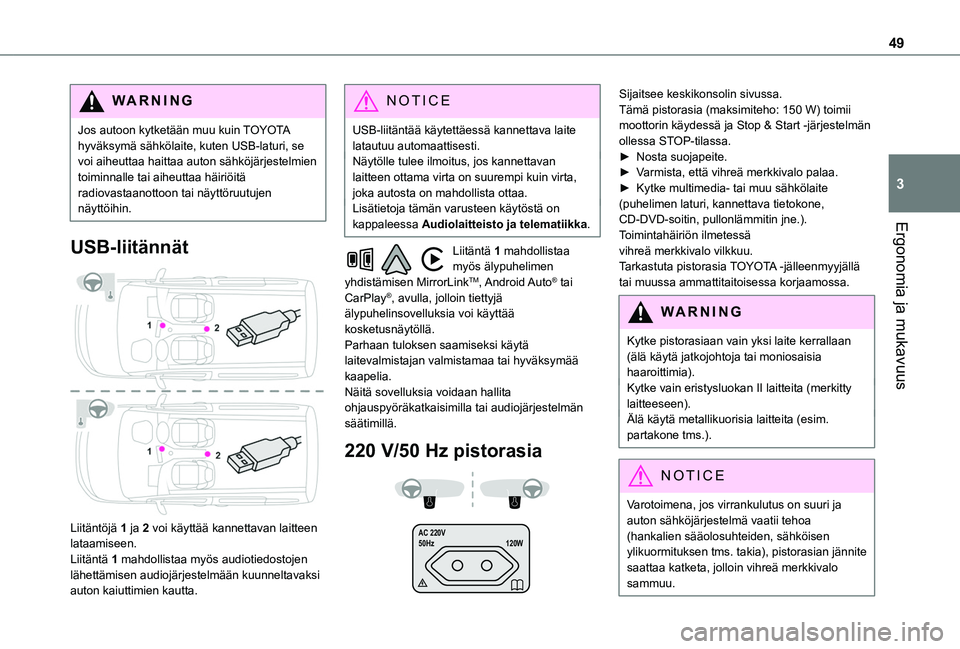
49
Ergonomia ja mukavuus
3
WARNI NG
Jos autoon kytketään muu kuin TOYOTA hyväksymä sähkölaite, kuten USB-laturi, se voi aiheuttaa haittaa auton sähköjärjestelmien toiminnalle tai aiheuttaa häiriöitä radiovastaanottoon tai näyttöruutujen näyttöihin.
USB-liitännät
Liitäntöjä 1 ja 2 voi käyttää kannettavan laitteen lataamiseen.
Liitäntä 1 mahdollistaa myös audiotiedostojen lähettämisen audiojärjestelmään kuunneltavaksi auton kaiuttimien kautta.
NOTIC E
USB-liitäntää käytettäessä kannettava laite latautuu automaattisesti.Näytölle tulee ilmoitus, jos kannettavan laitteen ottama virta on suurempi kuin virta, joka autosta on mahdollista ottaa.Lisätietoja tämän varusteen käytöstä on kappaleessa Audiolaitteisto ja telematiikka.
Liitäntä 1 mahdollistaa myös älypuhelimen yhdistämisen MirrorLinkTM, Android Auto® tai CarPlay®, avulla, jolloin tiettyjä älypuhelinsovelluksia voi käyttää kosketusnäytöllä.Parhaan tuloksen saamiseksi käytä laitevalmistajan valmistamaa tai hyväksymää kaapelia.Näitä sovelluksia voidaan hallita ohjauspyöräkatkaisimilla tai audiojärjestelmän säätimillä.
220 V/50 Hz pistorasia
AC 220 V
50Hz 120W
Sijaitsee keskikonsolin sivussa.Tämä pistorasia (maksimiteho: 150 W) toimii moottorin käydessä ja Stop & Start -järjestelmän ollessa STOP-tilassa.► Nosta suojapeite.► Varmista, että vihreä merkkivalo palaa.► Kytke multimedia- tai muu sähkölaite (puhelimen laturi, kannettava tietokone, CD-DVD-soitin, pullonlämmitin jne.).Toimintahäiriön ilmetessä vihreä merkkivalo vilkkuu.Tarkastuta pistorasia TOYOTA -jälleenmyyjällä tai muussa ammattitaitoisessa korjaamossa.
WARNI NG
Kytke pistorasiaan vain yksi laite kerrallaan (älä käytä jatkojohtoja tai moniosaisia haaroittimia).Kytke vain eristysluokan II laitteita (merkitty laitteeseen).Älä käytä metallikuorisia laitteita (esim. partakone tms.).
NOTIC E
Varotoimena, jos virrankulutus on suuri ja auton sähköjärjestelmä vaatii tehoa (hankalien sääolosuhteiden, sähköisen
ylikuormituksen tms. takia), pistorasian jännite saattaa katketa, jolloin vihreä merkkivalo sammuu.
Page 206 of 272
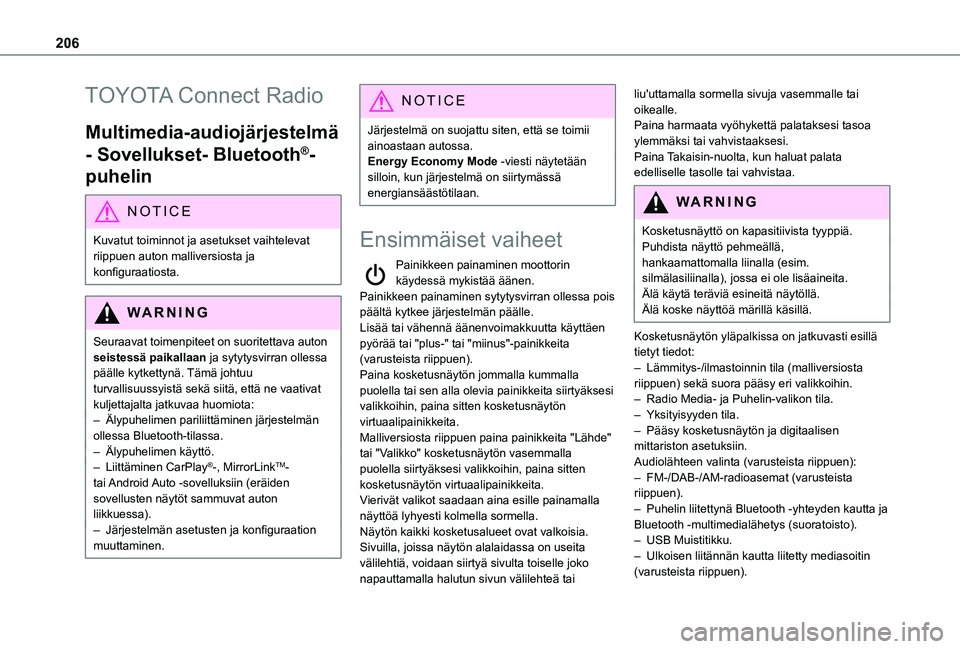
206
TOYOTA Connect Radio
Multimedia-audiojärjestelmä
- Sovellukset- Bluetooth®-
puhelin
NOTIC E
Kuvatut toiminnot ja asetukset vaihtelevat
riippuen auton malliversiosta ja konfiguraatiosta.
WARNI NG
Seuraavat toimenpiteet on suoritettava auton seistessä paikallaan ja sytytysvirran ollessa päälle kytkettynä. Tämä johtuu turvallisuussyistä sekä siitä, että ne vaativat kuljettajalta jatkuvaa huomiota:– Älypuhelimen pariliittäminen järjestelmän ollessa Bluetooth-tilassa.– Älypuhelimen käyttö.– Liittäminen CarPlay®-, MirrorLinkTM- tai Android Auto -sovelluksiin (eräiden sovellusten näytöt sammuvat auton liikkuessa).– Järjestelmän asetusten ja konfiguraation
muuttaminen.
NOTIC E
Järjestelmä on suojattu siten, että se toimii ainoastaan autossa.Energy Economy Mode -viesti näytetään silloin, kun järjestelmä on siirtymässä energiansäästötilaan.
Ensimmäiset vaiheet
Painikkeen painaminen moottorin käydessä mykistää äänen.Painikkeen painaminen sytytysvirran ollessa pois päältä kytkee järjestelmän päälle.Lisää tai vähennä äänenvoimakkuutta käyttäen pyörää tai "plus-" tai "miinus"-painikkeita (varusteista riippuen).Paina kosketusnäytön jommalla kummalla puolella tai sen alla olevia painikkeita siirtyäksesi valikkoihin, paina sitten kosketusnäytön virtuaalipainikkeita.Malliversiosta riippuen paina painikkeita "Lähde"
tai "Valikko" kosketusnäytön vasemmalla puolella siirtyäksesi valikkoihin, paina sitten kosketusnäytön virtuaalipainikkeita.Vierivät valikot saadaan aina esille painamalla näyttöä lyhyesti kolmella sormella.Näytön kaikki kosketusalueet ovat valkoisia.Sivuilla, joissa näytön alalaidassa on useita välilehtiä, voidaan siirtyä sivulta toiselle joko napauttamalla halutun sivun välilehteä tai
liu'uttamalla sormella sivuja vasemmalle tai oikealle.Paina harmaata vyöhykettä palataksesi tasoa ylemmäksi tai vahvistaaksesi.Paina Takaisin-nuolta, kun haluat palata edelliselle tasolle tai vahvistaa.
WARNI NG
Kosketusnäyttö on kapasitiivista tyyppiä.
Puhdista näyttö pehmeällä, hankaamattomalla liinalla (esim. silmälasiliinalla), jossa ei ole lisäaineita.Älä käytä teräviä esineitä näytöllä.Älä koske näyttöä märillä käsillä.
Kosketusnäytön yläpalkissa on jatkuvasti esillä tietyt tiedot:– Lämmitys-/ilmastoinnin tila (malliversiosta riippuen) sekä suora pääsy eri valikkoihin.– Radio Media- ja Puhelin-valikon tila.– Yksityisyyden tila.– Pääsy kosketusnäytön ja digitaalisen mittariston asetuksiin.Audiolähteen valinta (varusteista riippuen):– FM-/DAB-/AM-radioasemat (varusteista riippuen).– Puhelin liitettynä Bluetooth -yhteyden kautta ja Bluetooth -multimedialähetys (suoratoisto).– USB Muistitikku.– Ulkoisen liitännän kautta liitetty mediasoitin (varusteista riippuen).
Page 208 of 272
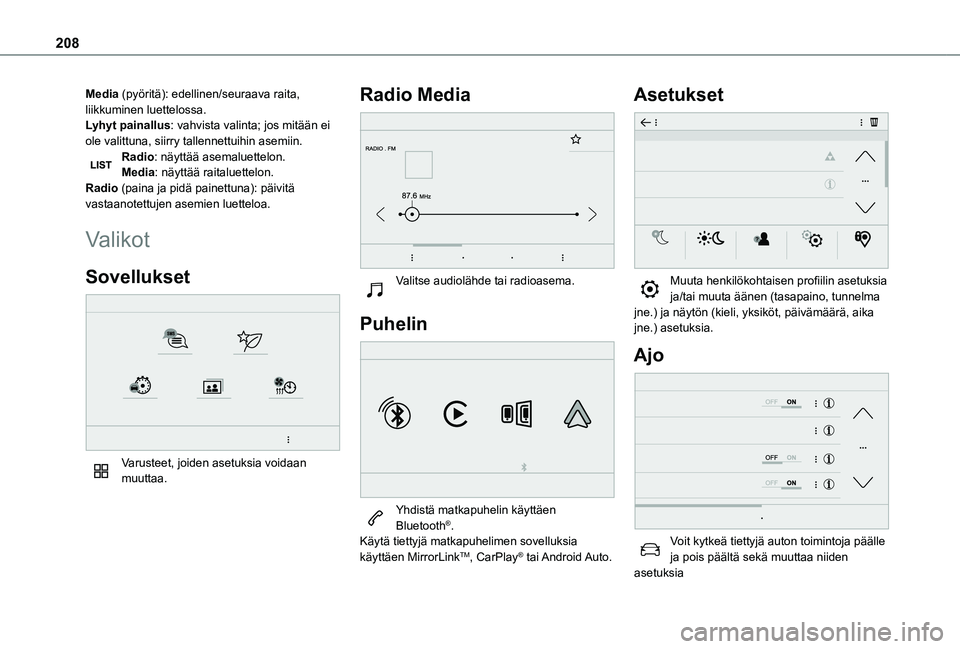
208
Media (pyöritä): edellinen/seuraava raita, liikkuminen luettelossa.Lyhyt painallus: vahvista valinta; jos mitään ei ole valittuna, siirry tallennettuihin asemiin.Radio: näyttää asemaluettelon.Media: näyttää raitaluettelon.Radio (paina ja pidä painettuna): päivitä vastaanotettujen asemien luetteloa.
Valikot
Sovellukset
Varusteet, joiden asetuksia voidaan muuttaa.
Radio Media
Valitse audiolähde tai radioasema.
Puhelin
Yhdistä matkapuhelin käyttäen Bluetooth®.Käytä tiettyjä matkapuhelimen sovelluksia käyttäen MirrorLinkTM, CarPlay® tai Android Auto.
Asetukset
Muuta henkilökohtaisen profiilin asetuksia ja/tai muuta äänen (tasapaino, tunnelma jne.) ja näytön (kieli, yksiköt, päivämäärä, a\
ika jne.) asetuksia.
Ajo
Voit kytkeä tiettyjä auton toimintoja päälle ja pois päältä sekä muuttaa niiden asetuksia
Page 209 of 272
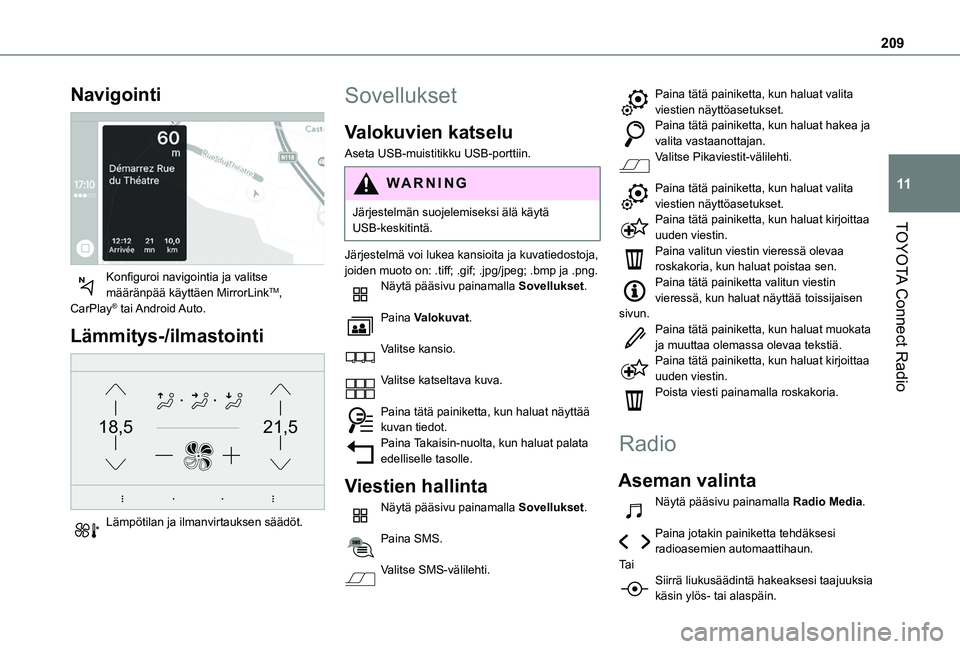
209
TOYOTA Connect Radio
11
Navigointi
Konfiguroi navigointia ja valitse määränpää käyttäen MirrorLinkTM, CarPlay® tai Android Auto.
Lämmitys-/ilmastointi
21,518,5
Lämpötilan ja ilmanvirtauksen säädöt.
Sovellukset
Valokuvien katselu
Aseta USB-muistitikku USB-porttiin.
WARNI NG
Järjestelmän suojelemiseksi älä käytä USB-keskitintä.
Järjestelmä voi lukea kansioita ja kuvatiedostoja, joiden muoto on: .tiff; .gif; .jpg/jpeg; .bmp ja .png.Näytä pääsivu painamalla Sovellukset.
Paina Valokuvat.
Valitse kansio.
Valitse katseltava kuva.
Paina tätä painiketta, kun haluat näyttää kuvan tiedot.Paina Takaisin-nuolta, kun haluat palata edelliselle tasolle.
Viestien hallinta
Näytä pääsivu painamalla Sovellukset.
Paina SMS.
Valitse SMS-välilehti.
Paina tätä painiketta, kun haluat valita viestien näyttöasetukset.Paina tätä painiketta, kun haluat hakea ja valita vastaanottajan.Valitse Pikaviestit-välilehti.
Paina tätä painiketta, kun haluat valita viestien näyttöasetukset.Paina tätä painiketta, kun haluat kirjoittaa uuden viestin.Paina valitun viestin vieressä olevaa roskakoria, kun haluat poistaa sen.Paina tätä painiketta valitun viestin vieressä, kun haluat näyttää toissijaisen sivun.Paina tätä painiketta, kun haluat muokata ja muuttaa olemassa olevaa tekstiä.Paina tätä painiketta, kun haluat kirjoittaa uuden viestin.Poista viesti painamalla roskakoria.
Radio
Aseman valinta
Näytä pääsivu painamalla Radio Media.
Paina jotakin painiketta tehdäksesi radioasemien automaattihaun.Ta iSiirrä liukusäädintä hakeaksesi taajuuksia
käsin ylös- tai alaspäin.
Page 213 of 272
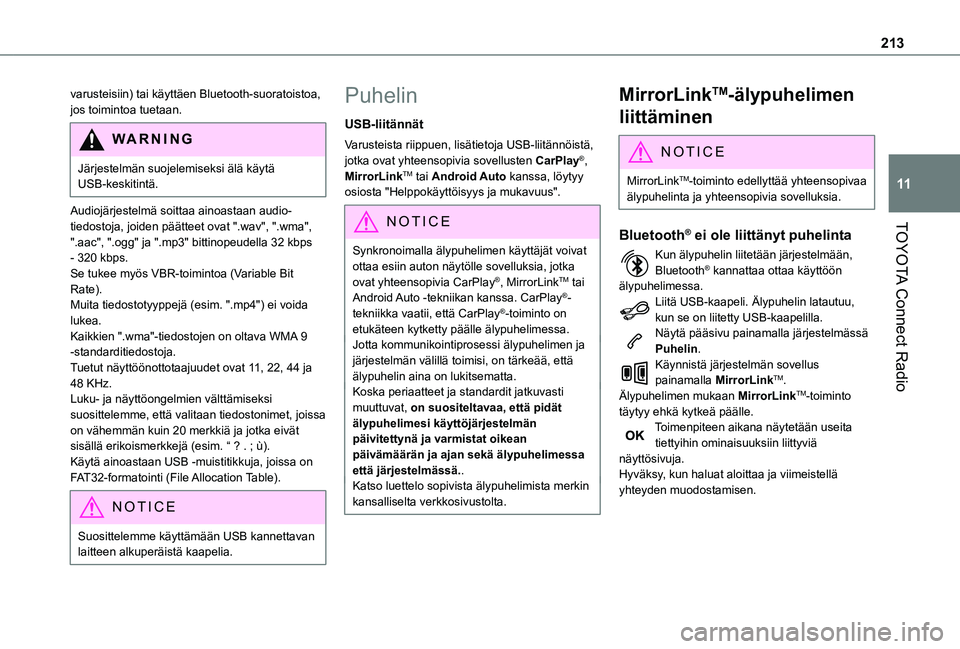
213
TOYOTA Connect Radio
11
varusteisiin) tai käyttäen Bluetooth-suoratoistoa, jos toimintoa tuetaan.
WARNI NG
Järjestelmän suojelemiseksi älä käytä USB-keskitintä.
Audiojärjestelmä soittaa ainoastaan audio-tiedostoja, joiden päätteet ovat ".wav", ".wma", ".aac", ".ogg" ja ".mp3" bittinopeudella 32 kbps
- 320 kbps.Se tukee myös VBR-toimintoa (Variable Bit Rate).Muita tiedostotyyppejä (esim. ".mp4") ei voida lukea.Kaikkien ".wma"-tiedostojen on oltava WMA 9 -standarditiedostoja.Tuetut näyttöönottotaajuudet ovat 11, 22, 44 ja 48 KHz.Luku- ja näyttöongelmien välttämiseksi suosittelemme, että valitaan tiedostonimet, joissa on vähemmän kuin 20 merkkiä ja jotka eivät sisällä erikoismerkkejä (esim. “ ? . ; ù).Käytä ainoastaan USB -muistitikkuja, joissa on FAT32-formatointi (File Allocation Table).
NOTIC E
Suosittelemme käyttämään USB kannettavan
laitteen alkuperäistä kaapelia.
Puhelin
USB-liitännät
Varusteista riippuen, lisätietoja USB-liitännöistä, jotka ovat yhteensopivia sovellusten CarPlay®, MirrorLinkTM tai Android Auto kanssa, löytyy osiosta "Helppokäyttöisyys ja mukavuus".
NOTIC E
Synkronoimalla älypuhelimen käyttäjät voivat ottaa esiin auton näytölle sovelluksia, jotka ovat yhteensopivia CarPlay®, MirrorLinkTM tai Android Auto -tekniikan kanssa. CarPlay®-tekniikka vaatii, että CarPlay®-toiminto on etukäteen kytketty päälle älypuhelimessa.Jotta kommunikointiprosessi älypuhelimen ja järjestelmän välillä toimisi, on tärkeää, että älypuhelin aina on lukitsematta.Koska periaatteet ja standardit jatkuvasti muuttuvat, on suositeltavaa, että pidät älypuhelimesi käyttöjärjestelmän päivitettynä ja varmistat oikean päivämäärän ja ajan sekä älypuhelimessa että järjestelmässä..Katso luettelo sopivista älypuhelimista merkin kansalliselta verkkosivustolta.
MirrorLinkTM-älypuhelimen
liittäminen
NOTIC E
MirrorLinkTM-toiminto edellyttää yhteensopivaa älypuhelinta ja yhteensopivia sovelluksia.
Bluetooth® ei ole liittänyt puhelinta
Kun älypuhelin liitetään järjestelmään, Bluetooth® kannattaa ottaa käyttöön älypuhelimessa.Liitä USB-kaapeli. Älypuhelin latautuu, kun se on liitetty USB-kaapelilla.Näytä pääsivu painamalla järjestelmässä Puhelin.Käynnistä järjestelmän sovellus painamalla MirrorLinkTM.Älypuhelimen mukaan MirrorLinkTM-toiminto täytyy ehkä kytkeä päälle.Toimenpiteen aikana näytetään useita tiettyihin ominaisuuksiin liittyviä näyttösivuja.Hyväksy, kun haluat aloittaa ja viimeistellä yhteyden muodostamisen.
Page 214 of 272
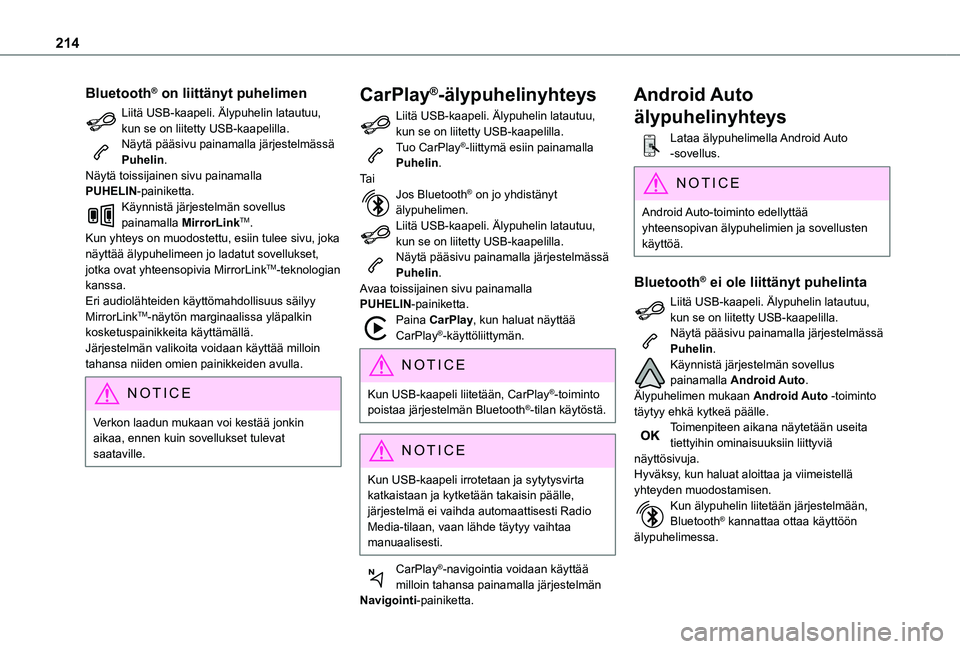
214
Bluetooth® on liittänyt puhelimen
Liitä USB-kaapeli. Älypuhelin latautuu, kun se on liitetty USB-kaapelilla.Näytä pääsivu painamalla järjestelmässä Puhelin.Näytä toissijainen sivu painamalla PUHELIN-painiketta.Käynnistä järjestelmän sovellus painamalla MirrorLinkTM.Kun yhteys on muodostettu, esiin tulee sivu, joka näyttää älypuhelimeen jo ladatut sovellukset, jotka ovat yhteensopivia MirrorLinkTM-teknologian kanssa.Eri audiolähteiden käyttömahdollisuus säilyy MirrorLinkTM-näytön marginaalissa yläpalkin kosketuspainikkeita käyttämällä.Järjestelmän valikoita voidaan käyttää milloin tahansa niiden omien painikkeiden avulla.
NOTIC E
Verkon laadun mukaan voi kestää jonkin aikaa, ennen kuin sovellukset tulevat saataville.
CarPlay®-älypuhelinyhteys
Liitä USB-kaapeli. Älypuhelin latautuu, kun se on liitetty USB-kaapelilla.Tuo CarPlay®-liittymä esiin painamalla Puhelin.Ta iJos Bluetooth® on jo yhdistänyt älypuhelimen.Liitä USB-kaapeli. Älypuhelin latautuu, kun se on liitetty USB-kaapelilla.Näytä pääsivu painamalla järjestelmässä Puhelin.Avaa toissijainen sivu painamalla PUHELIN-painiketta.Paina CarPlay, kun haluat näyttää CarPlay®-käyttöliittymän.
NOTIC E
Kun USB-kaapeli liitetään, CarPlay®-toiminto poistaa järjestelmän Bluetooth®-tilan käytöstä.
NOTIC E
Kun USB-kaapeli irrotetaan ja sytytysvirta katkaistaan ja kytketään takaisin päälle, järjestelmä ei vaihda automaattisesti Radio Media-tilaan, vaan lähde täytyy vaihtaa manuaalisesti.
CarPlay®-navigointia voidaan käyttää milloin tahansa painamalla järjestelmän Navigointi-painiketta.
Android Auto
älypuhelinyhteys
Lataa älypuhelimella Android Auto -sovellus.
NOTIC E
Android Auto-toiminto edellyttää yhteensopivan älypuhelimien ja sovellusten
käyttöä.
Bluetooth® ei ole liittänyt puhelinta
Liitä USB-kaapeli. Älypuhelin latautuu, kun se on liitetty USB-kaapelilla.Näytä pääsivu painamalla järjestelmässä Puhelin.Käynnistä järjestelmän sovellus painamalla Android Auto.Älypuhelimen mukaan Android Auto -toiminto täytyy ehkä kytkeä päälle.Toimenpiteen aikana näytetään useita tiettyihin ominaisuuksiin liittyviä näyttösivuja.Hyväksy, kun haluat aloittaa ja viimeistellä yhteyden muodostamisen.Kun älypuhelin liitetään järjestelmään, Bluetooth® kannattaa ottaa käyttöön älypuhelimessa.
Page 219 of 272

219
TOYOTA Connect Radio
11
Usein kysyttyä
Seuraavassa on vastauksia yleisimmin esitettyihin järjestelmää koskeviin kysymyksiin.
Radio
Kuunneltavan radioaseman vastaanoton laatu heikkenee vähitellen tai muistipaikkoihin tallennetut asemat eivät toimi (ääntä ei kuulu, näytöllä näkyy 87,5 MHz jne.).Auto on liian kaukana kuunneltavan aseman lähettimestä tai alueella ei ole lähetintä.► Kytke "RDS" päälle pikavalikon kautta, jotta järjestelmä voi tarkastaa, löytyykö maantieteelliseltä alueelta tehokkaampi lähetin.Ympäristö (kukkulat, rakennukset, tunnelit, pysäköintiluola jne.) estää vastaanoton myös RDS-tilassa.Tämä on normaalia radiovastaanotossa eikä tarkoita audiojärjestelmän toimintahäiriötä.Antenni on kadonnut tai vaurioitunut (esimerkiksi autonpesukoneessa tai matalassa
pysäköintihallissa).► Tarkastuta antenni jälleenmyyjällä.En löydä tiettyjä radioasemia vastaanotettavien asemien luettelosta.Radioaseman nimi muuttuu.Asemaa ei enää vastaanoteta tai sen nimi luettelossa on muuttunut.► Paina pyöreää nuolta "Luettelo" -välilehdellä sivulla "Radio".
Tietyt radioasemat lähettävät nimensä paikalla muuta tietoa (esimerkiksi soivan kappaleen nimen).Järjestelmä tulkitsee nämä tiedot aseman nimeksi.► Paina pyöreää nuolta "Luettelo" -välilehdellä sivulla "Radio".
Media
Toisto USB-muistitikulta käynnistyy vasta pitkän ajan (noin 2-3 minuutin) odotuksen jälkeen.Jotkut USB-muistitikun mukana tulevat tiedostot voivat hidastaa merkittävästi tikun lukemista (luettelointiin kuluva aika kymmenkertaistuu).► Poista USB-muistitikulla valmiiksi olevat tiedostot ja rajoita alikansioiden määrää käytä tikun tiedostorakenteessa. Osa parhaillaan soivan median tiedoista ei näy oikein.Audiojärjestelmä ei tue tiettyjä kirjainmerkkejä.► Käytä kappaleiden ja kansioiden nimissä standardimerkkejä.
Suoratoistotiedostojen soitto ei käynnisty.Liitettynä oleva laite ei käynnistä soittoa automaattisesti.► Käynnistä soitto laitteesta.Kappaleiden nimet ja kestot eivät näy audion suoratoistonäytöllä.Bluetooth-profiili ei salli näiden tietojen siirtoa.
Puhelin
Bluetooth-puhelimen liittäminen ei onnistu.Puhelimen Bluetooth-yhteys ei ole käytössä tai puhelimen näkyvyys on "piilotettu".► Varmista, että puhelimen Bluetooth-yhteys on käytössä.► Varmista, että puhelimen näkyvyysasetus on "näkyy kaikille".Bluetooth-puhelin ei ole yhteensopiva järjestelmän kanssa.► Voit tarkistaa puhelimesi yhteensopivuuden merkin verkkosivustolla (palvelut).Android Auto ja CarPlay eivät toimi.Android Auto ja CarPlay eivät aina aktivoidu, jos USB-kaapelit ovat heikkolaatuisia.► Käytä alkuperäisiä USB-kaapeleita yhteensopivuuden takaamiseksi.Bluetooth-yhteydellä yhdistetyn puhelimen ääni ei kuulu.Äänenvoimakkuus riippuu sekä järjestelmästä että puhelimesta.► Lisää audiojärjestelmän äänenvoimakkuutta,
mahdollisesti maksimiin, ja lisää tarvittaessa puhelimen äänenvoimakkuutta.Ympäristön äänet heikentävät puhelun äänenlaatua.► Vähennä ympäristömelua (sulje ikkunat, pienennä tuuletusta, hidasta ajonopeutta jne.).Yhteystietoja ei luetella aakkosjärjestyksessä.
Page 221 of 272
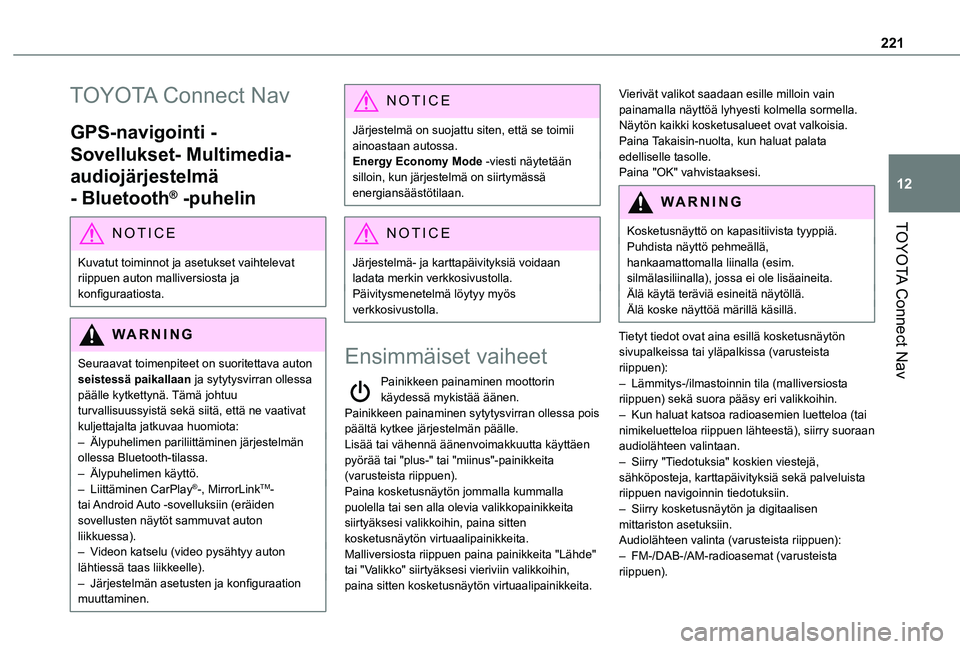
221
TOYOTA Connect Nav
12
TOYOTA Connect Nav
GPS-navigointi -
Sovellukset- Multimedia-
audiojärjestelmä
- Bluetooth® -puhelin
NOTIC E
Kuvatut toiminnot ja asetukset vaihtelevat riippuen auton malliversiosta ja konfiguraatiosta.
WARNI NG
Seuraavat toimenpiteet on suoritettava auton seistessä paikallaan ja sytytysvirran ollessa päälle kytkettynä. Tämä johtuu turvallisuussyistä sekä siitä, että ne vaativat kuljettajalta jatkuvaa huomiota:– Älypuhelimen pariliittäminen järjestelmän ollessa Bluetooth-tilassa.– Älypuhelimen käyttö.– Liittäminen CarPlay®-, MirrorLinkTM- tai Android Auto -sovelluksiin (eräiden sovellusten näytöt sammuvat auton liikkuessa).
– Videon katselu (video pysähtyy auton lähtiessä taas liikkeelle).– Järjestelmän asetusten ja konfiguraation muuttaminen.
NOTIC E
Järjestelmä on suojattu siten, että se toimii ainoastaan autossa.Energy Economy Mode -viesti näytetään silloin, kun järjestelmä on siirtymässä energiansäästötilaan.
NOTIC E
Järjestelmä- ja karttapäivityksiä voidaan ladata merkin verkkosivustolla.Päivitysmenetelmä löytyy myös verkkosivustolla.
Ensimmäiset vaiheet
Painikkeen painaminen moottorin käydessä mykistää äänen.Painikkeen painaminen sytytysvirran ollessa pois päältä kytkee järjestelmän päälle.Lisää tai vähennä äänenvoimakkuutta käyttäen pyörää tai "plus-" tai "miinus"-painikkeita (varusteista riippuen).Paina kosketusnäytön jommalla kummalla puolella tai sen alla olevia valikkopainikkeita siirtyäksesi valikkoihin, paina sitten kosketusnäytön virtuaalipainikkeita.Malliversiosta riippuen paina painikkeita "Lähde" tai "Valikko" siirtyäksesi vieriviin valikkoihin, paina sitten kosketusnäytön virtuaalipainikkeita.
Vierivät valikot saadaan esille milloin vain painamalla näyttöä lyhyesti kolmella sormella.Näytön kaikki kosketusalueet ovat valkoisia.Paina Takaisin-nuolta, kun haluat palata edelliselle tasolle.Paina "OK" vahvistaaksesi.
WARNI NG
Kosketusnäyttö on kapasitiivista tyyppiä.
Puhdista näyttö pehmeällä, hankaamattomalla liinalla (esim. silmälasiliinalla), jossa ei ole lisäaineita.Älä käytä teräviä esineitä näytöllä.Älä koske näyttöä märillä käsillä.
Tietyt tiedot ovat aina esillä kosketusnäytön sivupalkeissa tai yläpalkissa (varusteista riippuen):– Lämmitys-/ilmastoinnin tila (malliversiosta riippuen) sekä suora pääsy eri valikkoihin.– Kun haluat katsoa radioasemien luetteloa (tai nimikeluetteloa riippuen lähteestä), siirry suoraan audiolähteen valintaan.– Siirry "Tiedotuksia" koskien viestejä, sähköposteja, karttapäivityksiä sekä palveluista riippuen navigoinnin tiedotuksiin.– Siirry kosketusnäytön ja digitaalisen mittariston asetuksiin.Audiolähteen valinta (varusteista riippuen):– FM-/DAB-/AM-radioasemat (varusteista riippuen).
Page 222 of 272
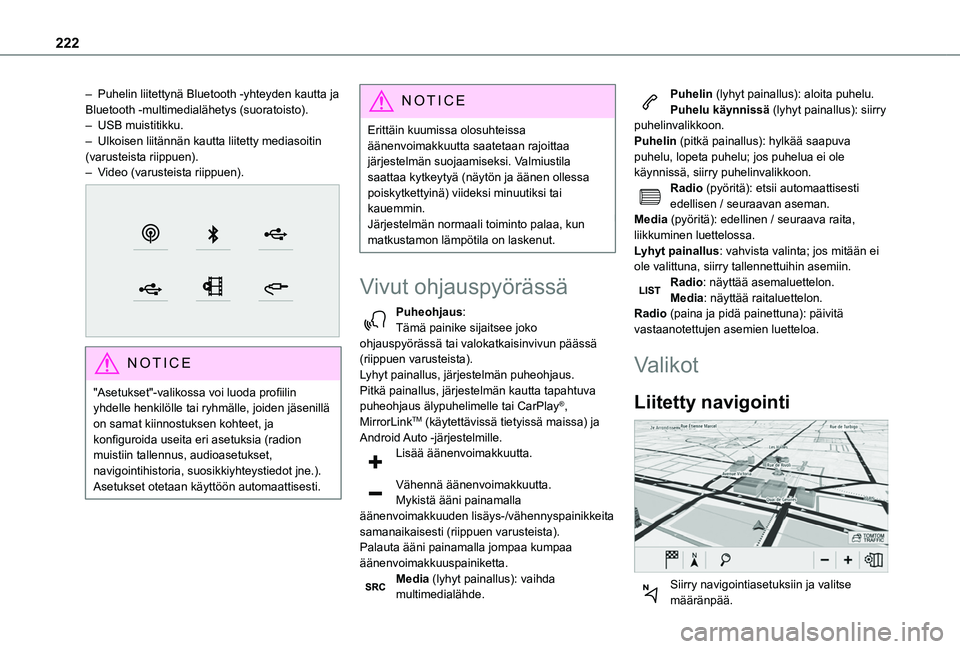
222
– Puhelin liitettynä Bluetooth -yhteyden kautta ja Bluetooth -multimedialähetys (suoratoisto).– USB muistitikku.– Ulkoisen liitännän kautta liitetty mediasoitin (varusteista riippuen).– Video (varusteista riippuen).
NOTIC E
"Asetukset"-valikossa voi luoda profiilin yhdelle henkilölle tai ryhmälle, joiden jäsenillä on samat kiinnostuksen kohteet, ja konfiguroida useita eri asetuksia (radion muistiin tallennus, audioasetukset, navigointihistoria, suosikkiyhteystiedot jne.).
Asetukset otetaan käyttöön automaattisesti.
NOTIC E
Erittäin kuumissa olosuhteissa äänenvoimakkuutta saatetaan rajoittaa järjestelmän suojaamiseksi. Valmiustila saattaa kytkeytyä (näytön ja äänen ollessa poiskytkettyinä) viideksi minuutiksi tai kauemmin.Järjestelmän normaali toiminto palaa, kun matkustamon lämpötila on laskenut.
Vivut ohjauspyörässä
Puheohjaus:Tämä painike sijaitsee joko ohjauspyörässä tai valokatkaisinvivun päässä (riippuen varusteista).Lyhyt painallus, järjestelmän puheohjaus.Pitkä painallus, järjestelmän kautta tapahtuva puheohjaus älypuhelimelle tai CarPlay®, MirrorLinkTM (käytettävissä tietyissä maissa) ja Android Auto -järjestelmille.
Lisää äänenvoimakkuutta.
Vähennä äänenvoimakkuutta.Mykistä ääni painamalla äänenvoimakkuuden lisäys-/vähennyspainikkeita samanaikaisesti (riippuen varusteista).Palauta ääni painamalla jompaa kumpaa äänenvoimakkuuspainiketta.Media (lyhyt painallus): vaihda multimedialähde.
Puhelin (lyhyt painallus): aloita puhelu.Puhelu käynnissä (lyhyt painallus): siirry puhelinvalikkoon.Puhelin (pitkä painallus): hylkää saapuva puhelu, lopeta puhelu; jos puhelua ei ole käynnissä, siirry puhelinvalikkoon.Radio (pyöritä): etsii automaattisesti edellisen / seuraavan aseman.Media (pyöritä): edellinen / seuraava raita, liikkuminen luettelossa.Lyhyt painallus: vahvista valinta; jos mitään ei ole valittuna, siirry tallennettuihin asemiin.Radio: näyttää asemaluettelon.Media: näyttää raitaluettelon.Radio (paina ja pidä painettuna): päivitä vastaanotettujen asemien luetteloa.
Valikot
Liitetty navigointi
Siirry navigointiasetuksiin ja valitse määränpää.
Page 223 of 272
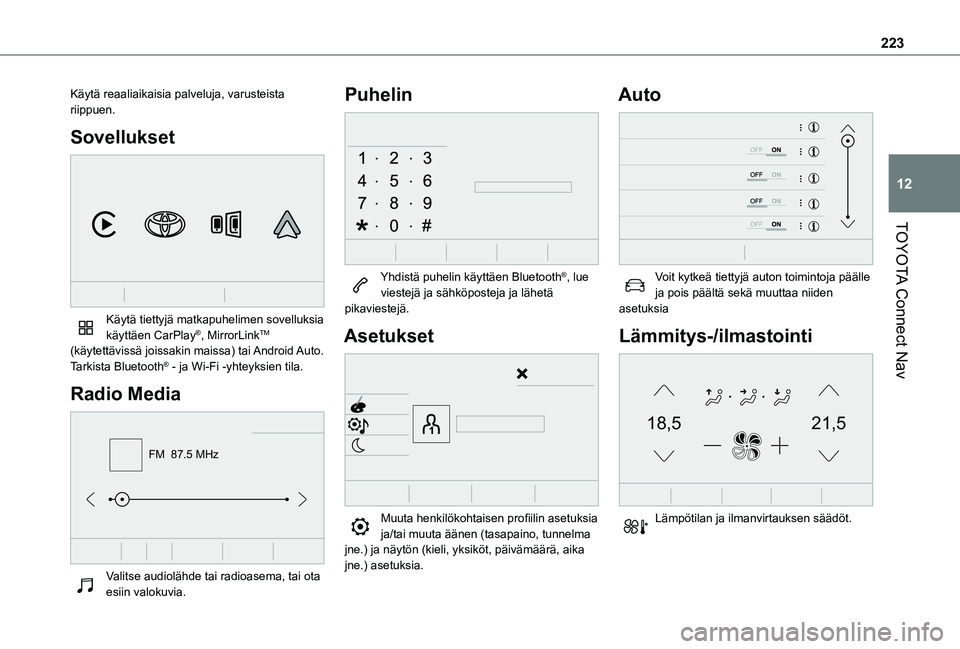
223
TOYOTA Connect Nav
12
Käytä reaaliaikaisia palveluja, varusteista riippuen.
Sovellukset
Käytä tiettyjä matkapuhelimen sovelluksia käyttäen CarPlay®, MirrorLinkTM (käytettävissä joissakin maissa) tai Android Auto.Tarkista Bluetooth® - ja Wi-Fi -yhteyksien tila.
Radio Media
FM 87.5 MHz
Valitse audiolähde tai radioasema, tai ota esiin valokuvia.
Puhelin
Yhdistä puhelin käyttäen Bluetooth®, lue viestejä ja sähköposteja ja lähetä pikaviestejä.
Asetukset
Muuta henkilökohtaisen profiilin asetuksia ja/tai muuta äänen (tasapaino, tunnelma
jne.) ja näytön (kieli, yksiköt, päivämäärä, a\
ika jne.) asetuksia.
Auto
Voit kytkeä tiettyjä auton toimintoja päälle ja pois päältä sekä muuttaa niiden asetuksia
Lämmitys-/ilmastointi
21,518,5
Lämpötilan ja ilmanvirtauksen säädöt.